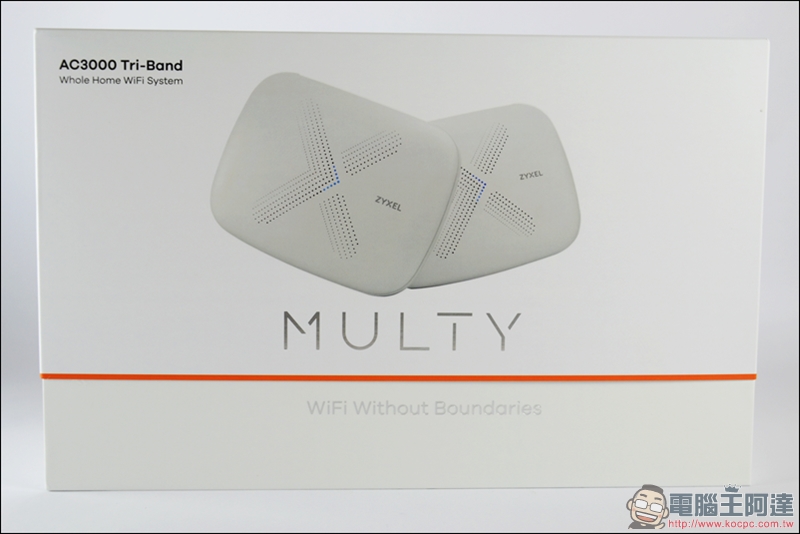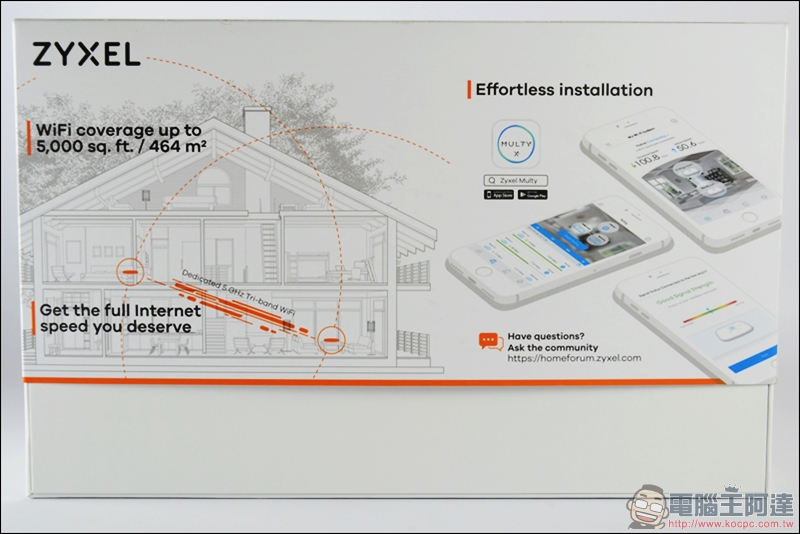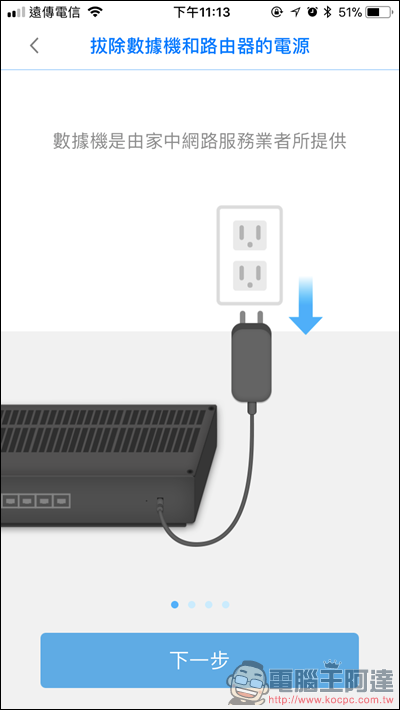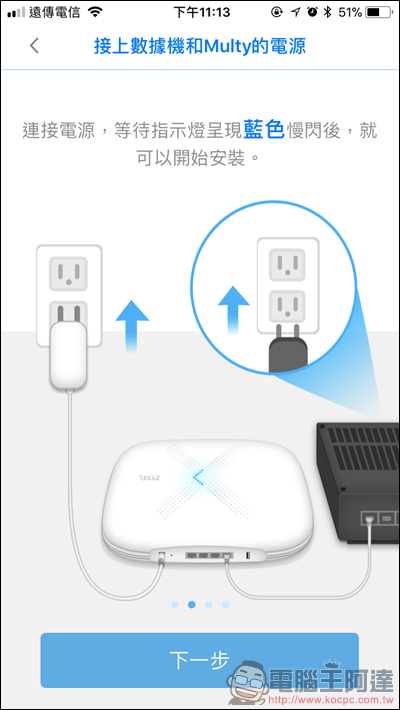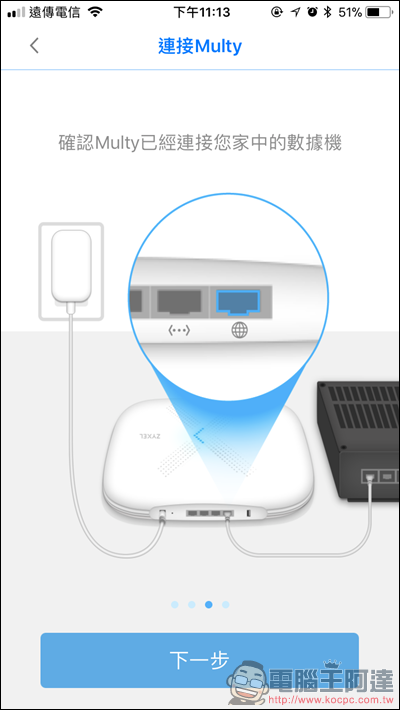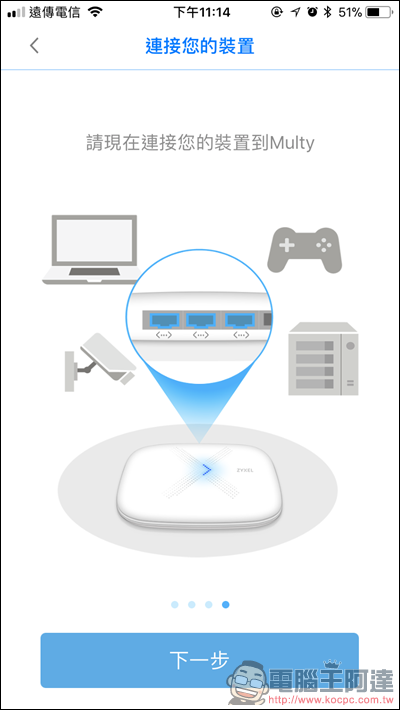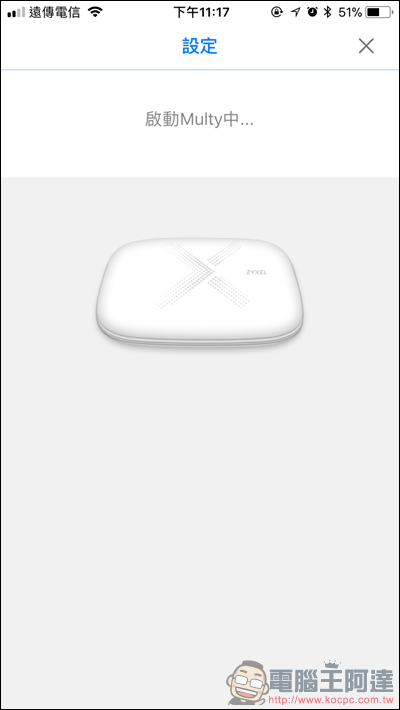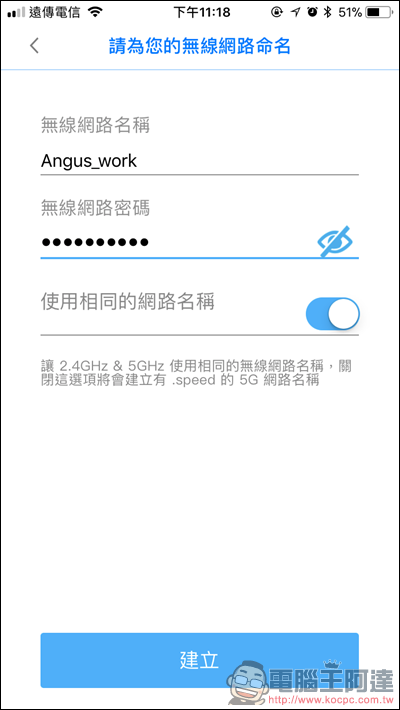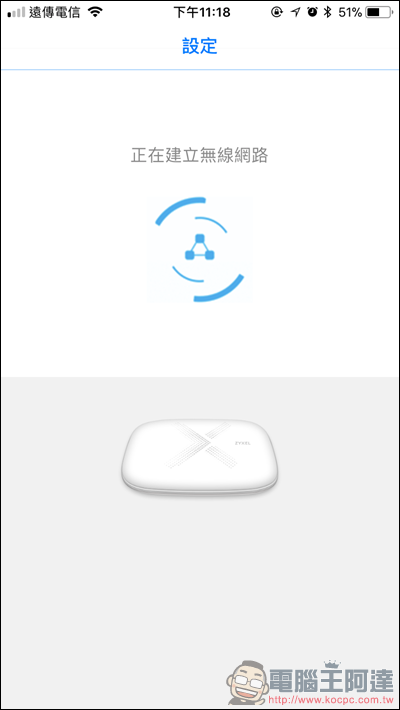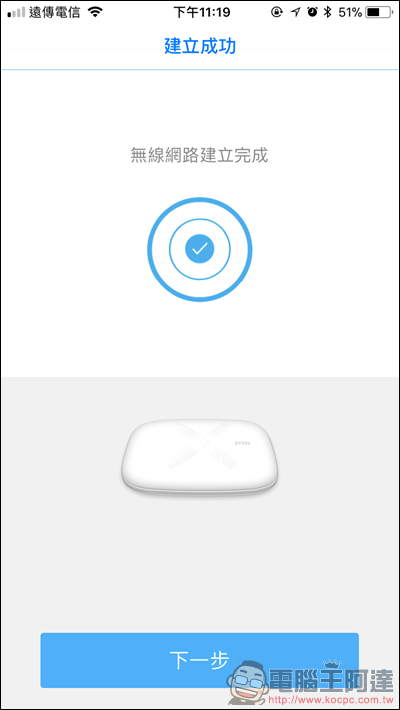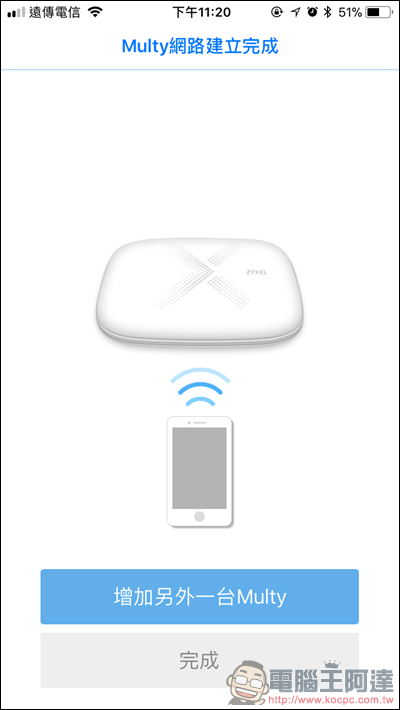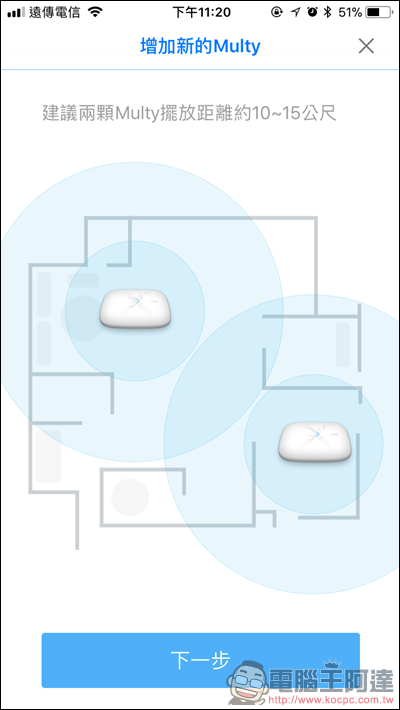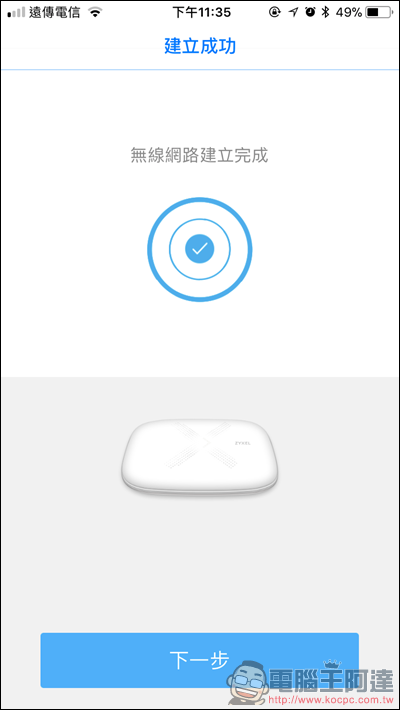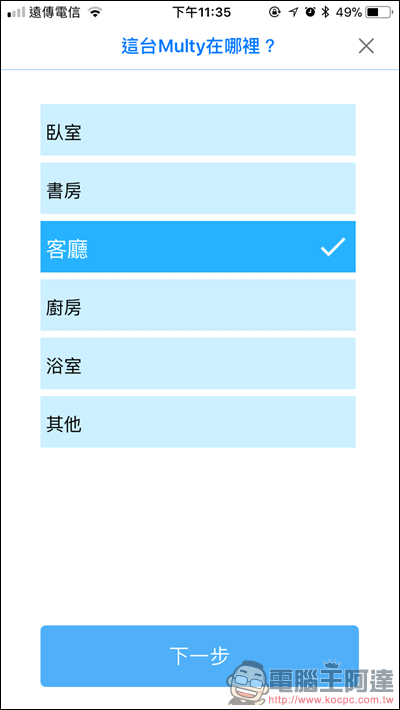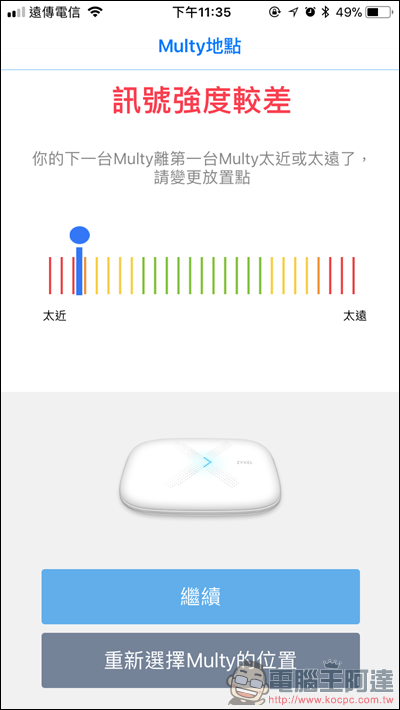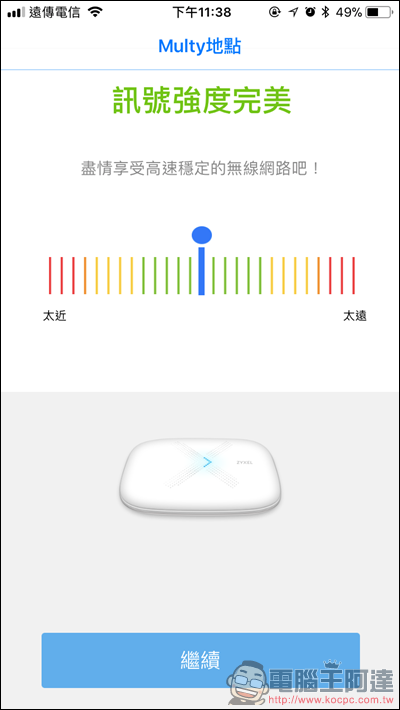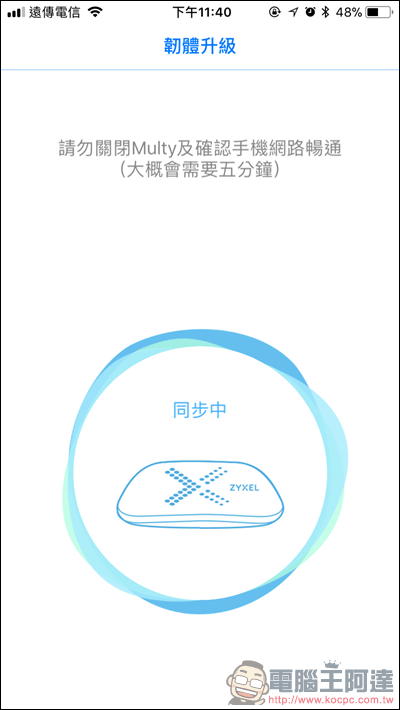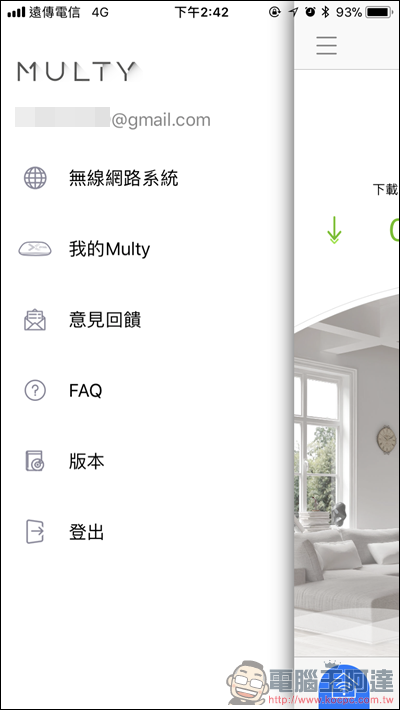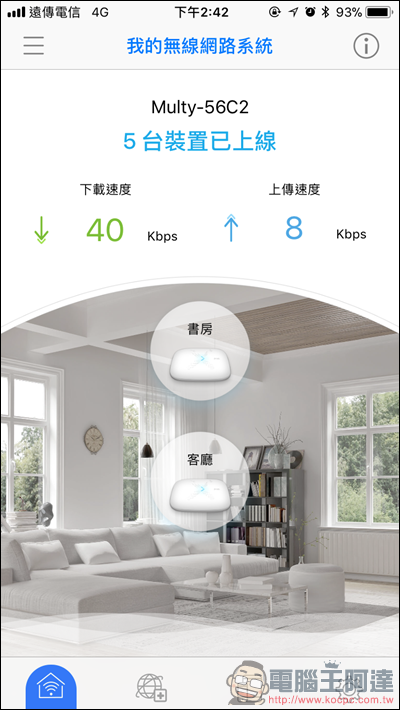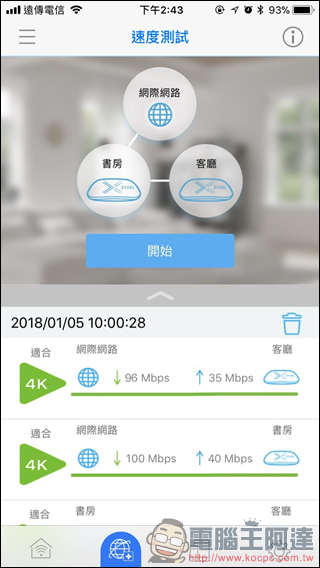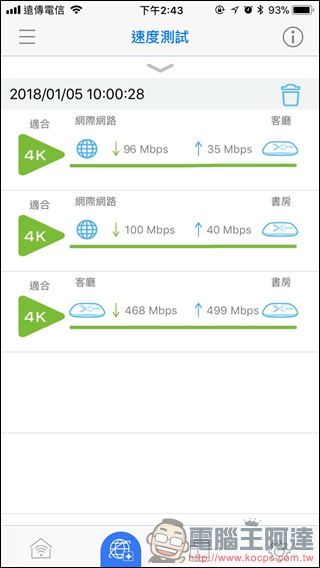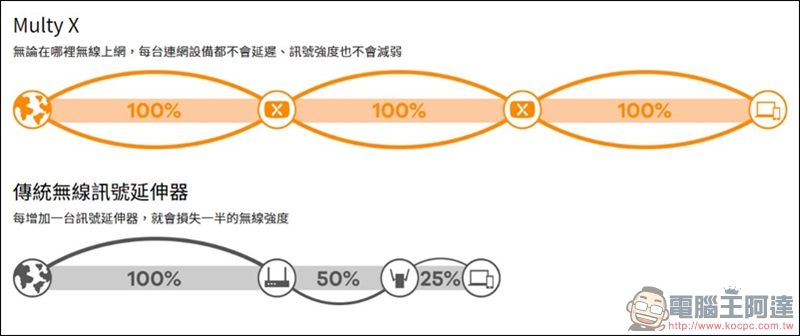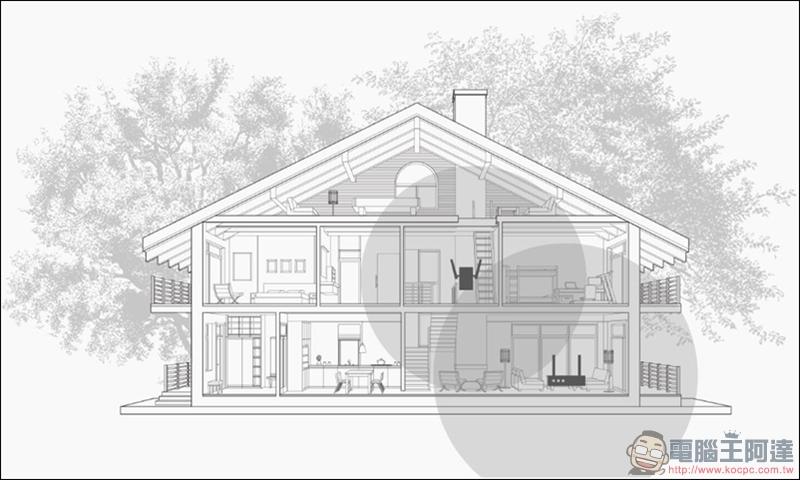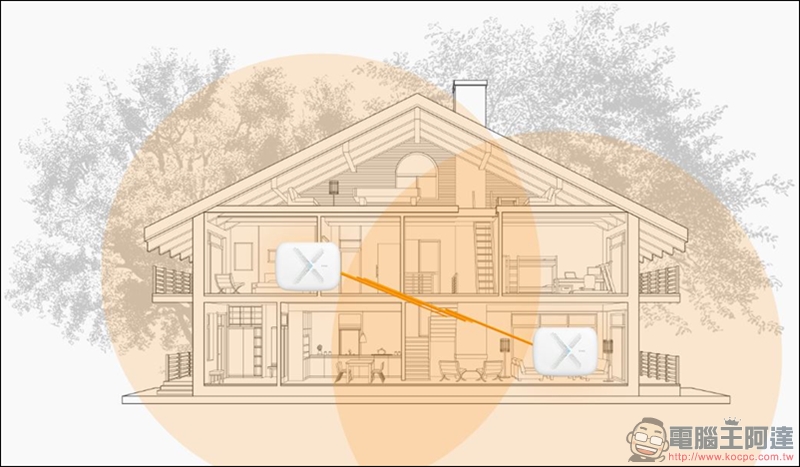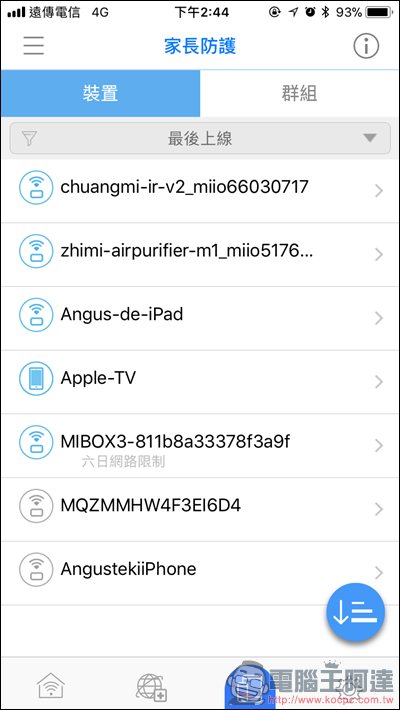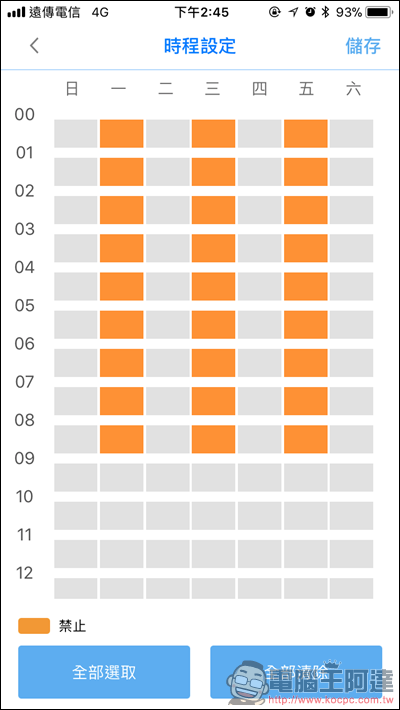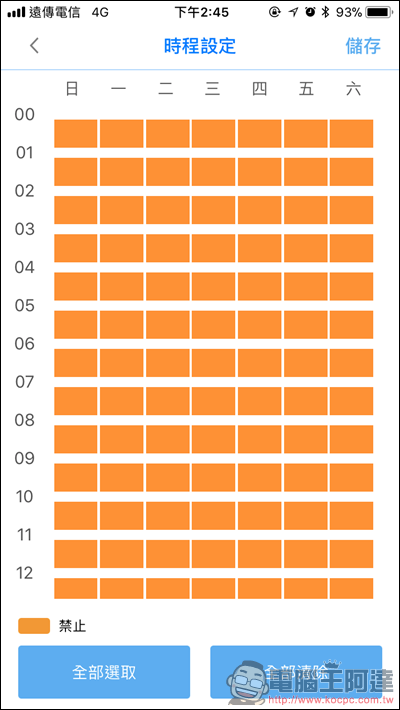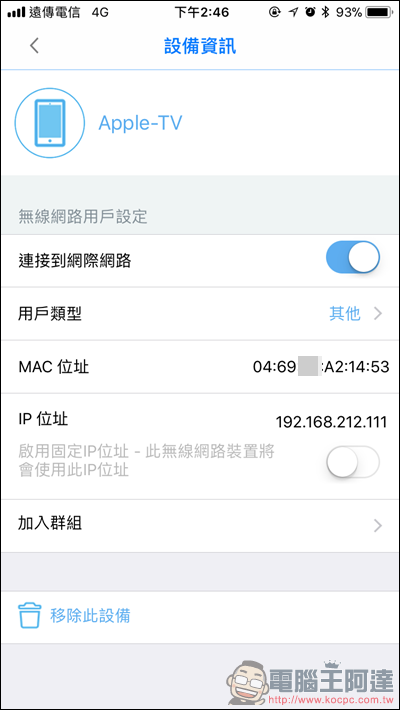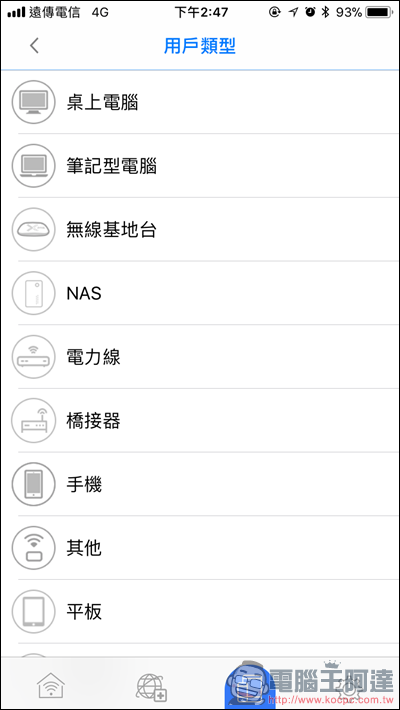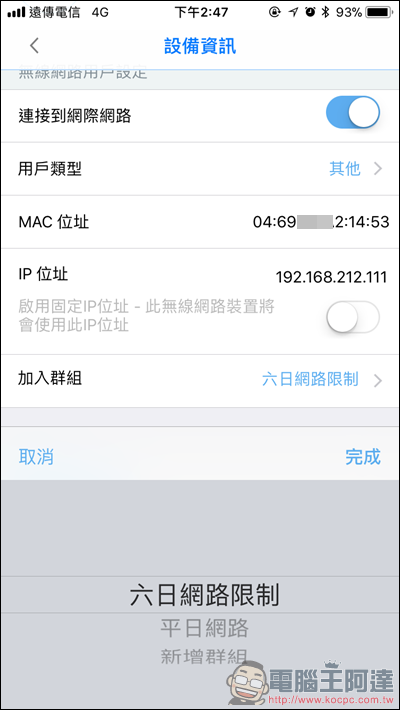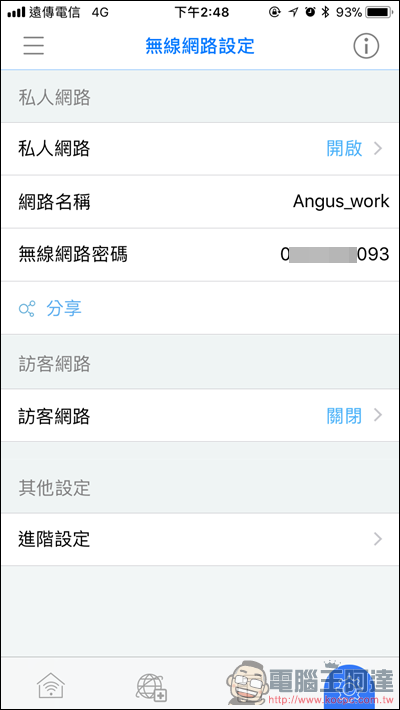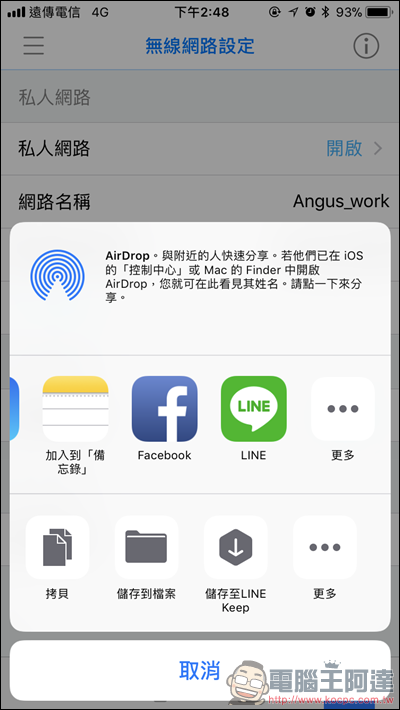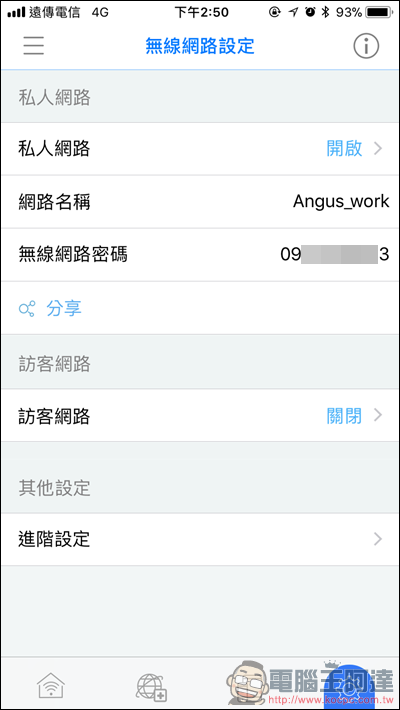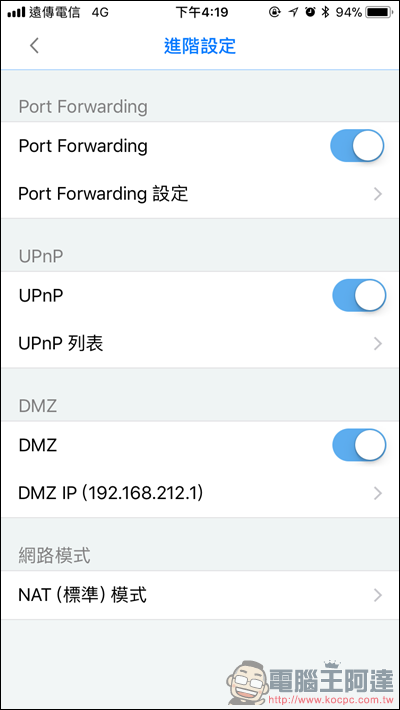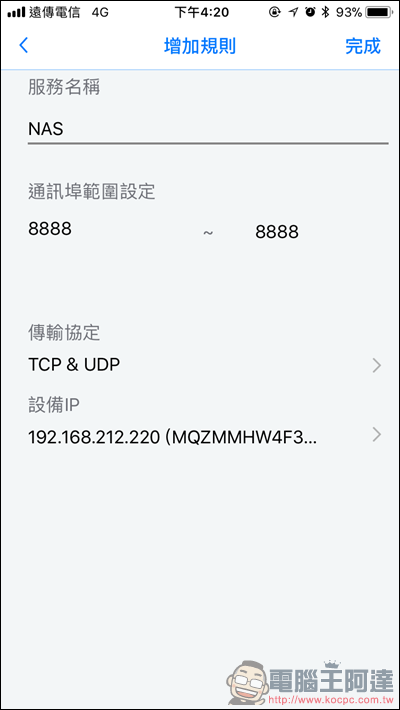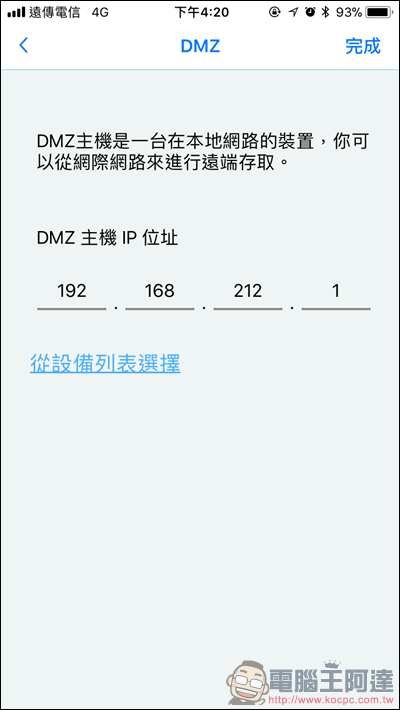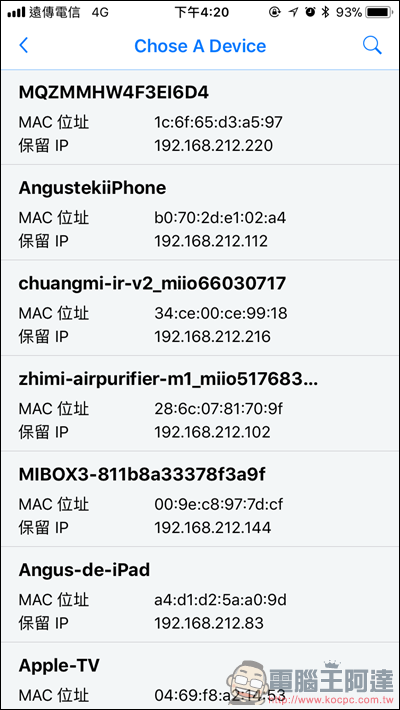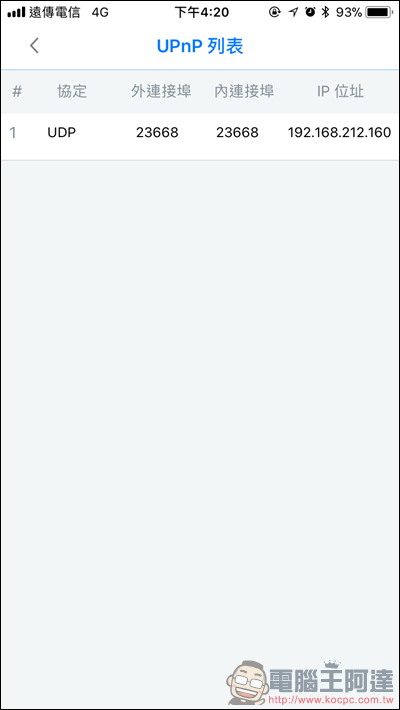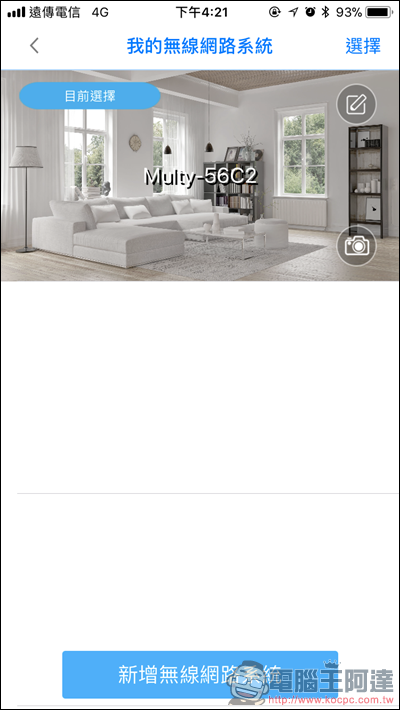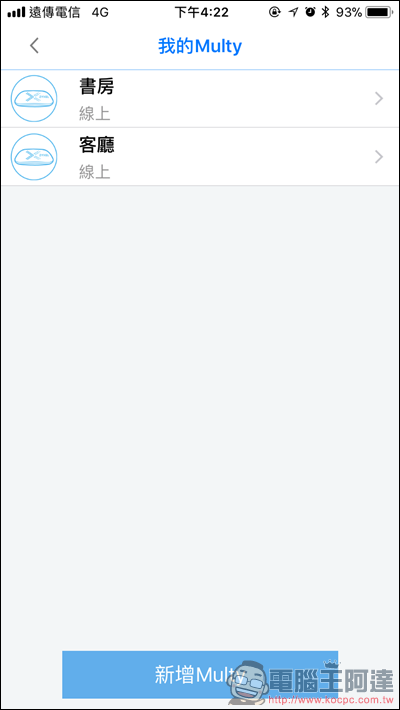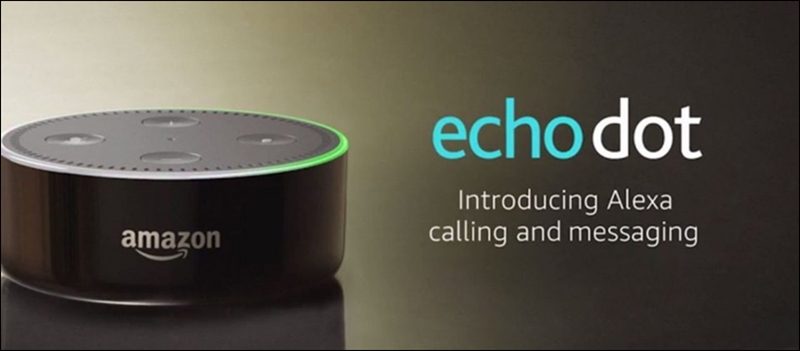為大家介紹 Multy X AC3000 三頻全覆蓋無線延伸系統,過去由於大坪數環境與樓層間距而產生的無線問題,常常造成家中的WiFi訊號差、無線環境死角多的情況發生,多數人採取的解決方式是放多個無線路由器來改善無線效能或擴展無線範圍,似乎認為放好放滿就能完善無線環境,but!人生最厲害就是這個but! 如果只有放好放滿,而不考慮其他環境、設備因素的話,這可能又會衍生出另一個麻煩的問題-同頻干擾,造成怎麼調整,WiFi都只有某區正常,或是整區的效能都不高…
對大坪數或是一般家庭來說,由於上述技術性的問題經常發生,因此要想自己架設零死角的無線網路環境,還真的是有點困難,再加上如果自己沒有WiFi方面的知識,或是沒有了解WiFi技術的親朋好友,也不想花錢找專業公司來架設無線網路,那最終的結果,往往只剩下一個 – 放棄無線網路而改用實體網路線。
這次跟國內網通大廠合勤科技(Zyxel)借測的「 Multy X AC3000 三頻全覆蓋無線延伸系統」,就是專門解決這類問題的新一代網路設備,希望能藉此改善絕大部分的 WiFi環境,而這項產品講求的是最簡易的安裝、最穩固的無線網路、最具設計美感的外型三大要素所打造出來的,同時也是一款相當適合小型辦公室、透天厝、大坪數家庭使用的一款無線延伸系統。
Multy X AC3000 開箱 與外觀
商品是採用白色底做設計,外盒正面也印刷 Multy X的示意圖,左上角也標示 AC3000 Tri-Band 字樣:
背面示意圖也簡單提到 WiFi 覆蓋面積達5,000英尺/ 464平方米也就是約 140 坪,而安裝時只需要下載 Multy X軟體APP 即可完成所有設定:
而外盒側邊則簡單介紹商品的優點與特色-雙包裝組合 Multy X採用 5 GHz 無線專屬通道,來提高延伸訊號範圍,同時不影響網速:
上方印刷出 X 的設計 LOGO ,就跟主體設計的外型相呼應,相當有設計感:
主要商品會有兩台一模一樣的 Multy X三頻全覆蓋無線路由器,外包裝設計感真的非常好:
打開外盒後先看到的是 Multy X主要商品,上方也有合勤 ZYXEL 的 LOGO 字樣,右邊則是網路線、變壓器盒:
下方擺放非常簡易的使用說明書,而步驟就只有一個,也就是要使用者下載 Multy X專屬APP:
購買商品時內附的 Multy X 無線路由器就是雙包裝組合出貨,所有的商品跟配件也就只有 Multy X無線路由器*2、網路線*2、專屬變壓器*2、簡易說明書*2:
商品搭載 Qualcomm IPQ4019 四核心處理器、 4GB 記憶體,另外機身外觀設計與 X 的 LOGO 搭配非常好,而商品內建 9組全向性天線與藍芽,並不會像傳統式 WiFi 分享器一樣多了好幾隻天線在外頭,也具備 MU-MIMO Wave 2 技術,可同時傳輸資料給多台裝置:
底部則有防滑底座設計,四周圍都有非常多的散熱孔,可以讓產品達到非常好的散熱效果:
在機身左右兩側的設計中也看的到散熱孔,達到最好的散熱效果:
機身背後提供了電源孔、重置按鈕、一組 Gigabit WAN 與 3 組 Gigabit LAN :
開機過程中產品的 LED 指示燈狀態會自動調節,燈號會讓使用者知道 Multy X無線路由器目前的使用狀態:
在設定過程中也會有藍色 LED 指示燈,而 AC3000 三頻全覆蓋無線延伸系統不需要繁雜的安裝過程就可以達到零死角的無線網路環境:
在開始設定 Multy X無線路由器前,請將對外網路插入 Gigabit WAN 以便後續設定:
Multy X 外型相當有時尚感,極簡的造型擺放在家中相當美觀:
Multy X 手機設定操作(硬體示意圖安裝步驟)
Multy X APP具備簡單、直覺得圖形化引導教學,不需要懂網路也可以直接上手,只要跟著安裝步驟操作就可以完成安裝,接下來點選「安裝Multy」並且選擇擺放的「位置」:
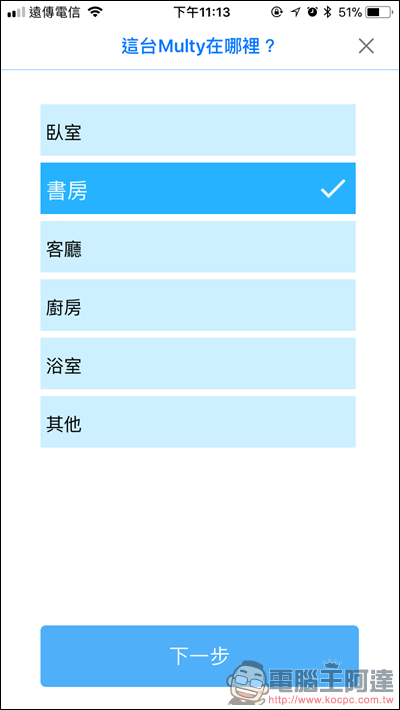
硬體設備只需要依以下四個步驟操作即可準備就緒,安裝說明非常簡單就連老人家都知道如何使用:
Multy X 手機設定操作(軟體安裝步驟)
在啟動與尋找 Multy 設備時,使用者不需要操作任何設定,手機畫面上顯示大概需兩分鐘,實際上差不多 30 秒左右就完成:
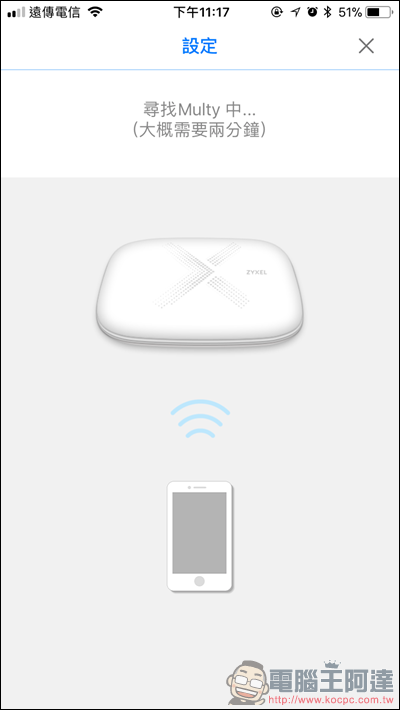
連接完成後接下來只需要輸入家中想要命名的WiFi「無線網路名稱」與「密碼」即可繼續讓 Multy 自動化設定,而下方「使用相同的網路名稱」建議使用者勾選起來,因為這項功能可以將2.4G / 5G 都共用同樣一個 SSID (無線網路名稱),不管使用者走到家中哪一個角落都會自動切換到訊號較好的無線頻段及基地台:
基本上到這個步驟家中的無線網路已經架設完成並且可以WiFi上網使用了,接下來為了能夠打造家中零死角無線網路環境,那必須再「增加另一台 Multy」無線路由器:
增加另一台 Multy 無線路由器時,建議使用者將兩顆 Multy 距離擺放 10-15 公尺,因為這樣才能讓 AC3000 三頻全覆蓋無線延伸系統效果發揮到最大值,另一台 Multy 什麼步驟都不需要,只要找地方插上電,讓 LED 指示燈變成 「藍色」 即可:
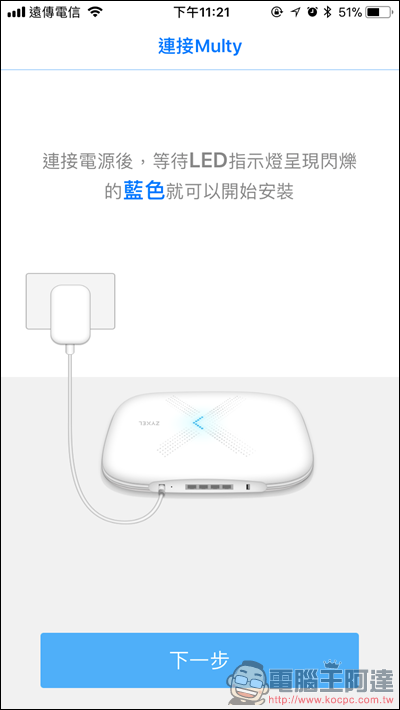
依照第一台 Multy 設定步驟完成連線後,一樣再次選擇第二台擺放家中的「位置」:
如果兩台 Multy 擺放的距離太過近或遠都會無法享受無線網路的急速快感,請使用者依指示擺放在訊號強度最完美的位置:
一切都設定完成後 Multy 也會自動開始做韌體升級,過程大概只需要5分鐘的時間:
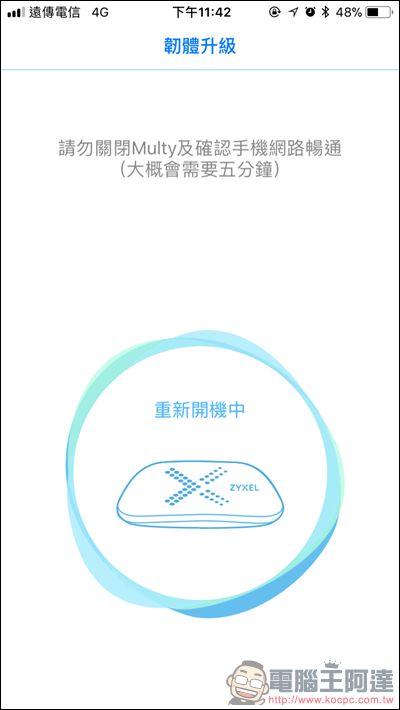
Multy X 手機設定操作(管理者介面)
進入管理者圖形介面時,主要功能就是「無線網路系統」、「我的Multy」兩大功能,主頁面可看到目前在線裝置、下載/上傳速度、Multy 狀態示意圖:
Multy 內建就有測速軟體可以來實測目前的網路速度,經測試結果可以看到對外網路 100M/40M 上傳/下載速度與實際申請的 100M/40M 網路幾乎是一樣的,但是讓小編特別意外的是兩台 Multy 之間的內部網路傳輸速率竟然可達 468M/499M 上傳/下載,Multy X 會自動偵測裝置,若手機有支援”5G”,Multy會判斷目前哪個頻道比較適合該台手機:
有別於傳統的無線路由器與訊號延伸器,會使無線訊號衰減、傳輸速率減半,Multy X 採用 Tri Band 三頻設計,會在每顆 Multy 間建立專屬的 5GHz 無線專用通道來延伸訊號範圍:
傳統無線路由器與訊號延伸器:
Multy X 無線路由器與訊號延伸器:
在家中一定會有家長希望能夠控制家中網路主導權,來限制小朋友的上網時間,而「家長防護」的主要功能就是這個,家長可以透過設定來限制可連網的網路設備:
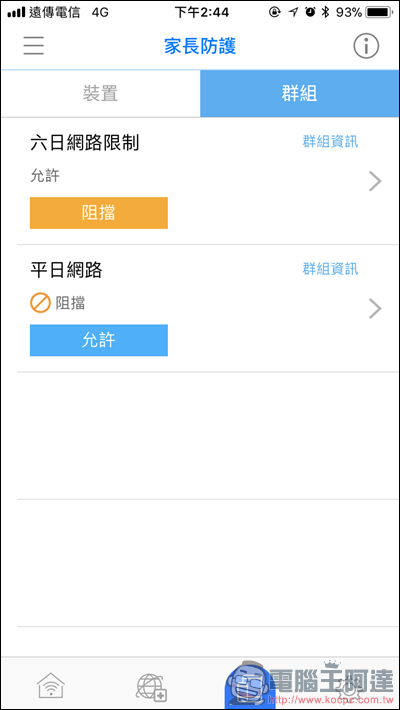
當然限制上網的設備也可以安排時程開放或關閉,家長可透過時程設定讓網路每禮拜一、三、五的凌晨 12 點到早上 8 點無法使用之類:
在設備資訊裡可以查看到 MAC 位址、IP 位址外,也可以直接限制該設備連線到網際網路,而在用戶類型可以讓使用者選擇相對應的設備圖示:
如果要將設備加入剛剛設定好的「家長防護」群組內,也可以再這裡直接「加入群組」來限制該設備上網:
如果好朋友來到家裡想要借用家中的無線網路,再也不用麻煩的告訴對方 WiFi 頻道名稱與密碼,可以直接透過「分享」的方式將 WiFi 連線資訊傳送給好朋友:
如果不想要分享家中的主要無線網路與密碼給訪客,還有「訪客網路」功能可以使用,這項功能非常方便,管理者可以透過設定再分享一組網路名稱、密碼給來家中的訪客使用,當訪客離開後就可以關閉這個網路頻道:
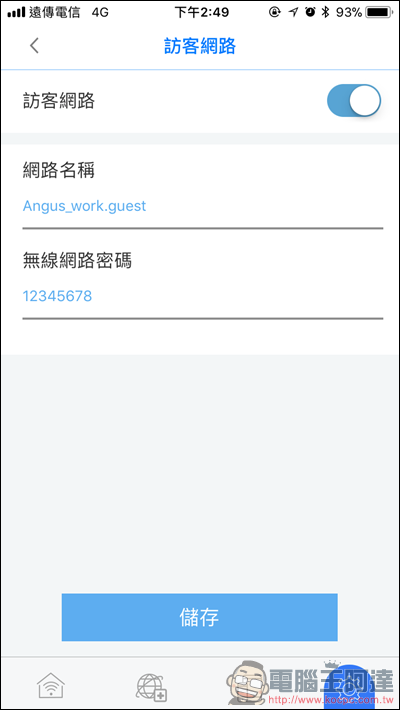
如果想要更進階使用NAT路由功能,也可以透過 Port Forwarding 來對外開 Port 架設私有雲端服務,當然也有 DMZ 的功能可以使用:
也可以透過 UPnP 列表查看已經對外開放的 Port 有哪些,另外也有 Bridge 模式可以給管理者切換使用,不過很多功能都會被關閉,因為 DHCP 配發工作是改由 Multy 上層的設備去處理,Multy 轉變成是台無線基地台的橋接器,所以在 Bridge 模式下其他功能當然也不是橋接器的工作囉:
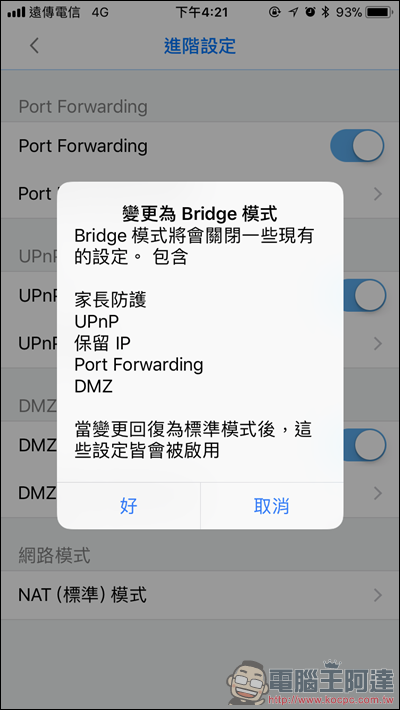
假設管理者還想架設更多無線網路環境在其它地方或辦公室,也可以再透過「新增無線網路系統」與「新增 Multy」的方式來架設新WiFi環境,另外也可以透過遠端即時控管,即使管理者不再家中,也能遠端檢測網路狀態:
另外支援 Amazon Alexa 語音助理,管理者透過聲控即可與 Multy X 對話互動,進行網路測速、開關設備上的 LED燈號、關閉特定群組的無線網路及訪客Wi-Fi 功能,但目前僅支援英文對話(圖片來源:Amazon):
安裝 Multy 教學影片
Multy X AC3000 產品官網(請點我)
總結
綜合以上體驗,新一代的三頻全覆蓋無線延伸系統不但打破目前傳統無線網路架設方式,完全可以解決居家大坪數與樓層 WiFi 訊號有死角的問題,在改善傳統很難突破的訊號延遲與衰減的門檻的同時,也讓居家使用者能保持穩定且飛快的網路環境;Multy X 無線網路延伸範圍最大可達140坪,足夠應付目前大多數的家庭環境,在安裝方面也有非常大的突破,用戶完全不需使用電腦操作,透過手機 APP 軟體直覺圖形化的步驟即可完成所有設定,對於完全不了解網路的長輩們都可以很輕鬆上手,玩家級的用戶更可以放心透過 Multy X 的 Tri Band 三頻保持穩定的網路頻寬。
合勤科技(Zyxel)Multy X AC3000 就目前的價位上比它牌同級產品還來的便宜,著實讓這款產品CP值大為提昇,供有足夠的預算,同時想打造高速穩定且零死角WiFi環境的朋友參考。